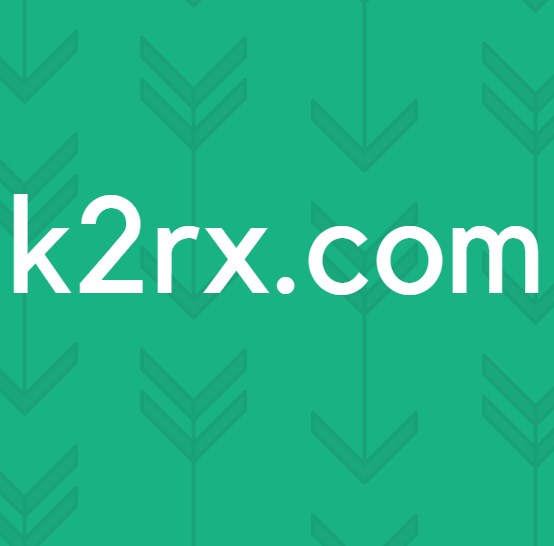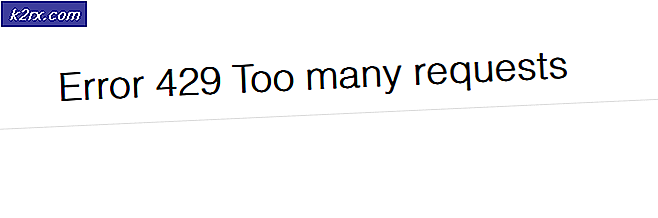FIX: Stappen om iPhone 6-fout 4013 op te lossen
Ondanks dat iPhone 6 de nieuwste technologie is op het platform van een smartphone. iPhone 6 abrupt een fout (4013), wat resulteert in: gebruikers om te voorkomen dat ze upgraden naar de nieuwste softwareversie met behulp van iTunes.
Deze gids; is ook van toepassing op iPhone 4 & 5.
Fout 4013 is gekoppeld aan de hardware - Het is niet gerelateerd aan de software van de telefoon. Maar net als alle digitale dingen, kun je deze niet echt repareren zonder je hoofd te bonzen. Elk probleem kan met enige zorgvuldige hulp worden geremd. Er zijn verschillende methoden.
Ongetwijfeld hebben ze voor veel gebruikers gewerkt, maar niet voor iedereen. Al deze methoden worden aanbevolen om op een geordende manier te worden uitgeprobeerd, op die manier zal het gemakkelijker zijn om het probleem op te lossen. Als alles mislukt, breng je je iPhone naar het dichtstbijzijnde Apple-verkooppunt.
Methode 1: vervang uw USB-poort
Zoals hierboven vermeld, is Error 4013 een hardwareprobleem: een beschadigde USB-poort of een defecte USB-kabel. Probeer de USB-poort te wijzigen. Wijzig vervolgens uw USB-kabel. Het wordt ten zeerste aanbevolen originele accessoires te gebruiken.
Als beide mislukten, probeert u een upgrade vanaf een andere computer met de nieuwste versie van iTunes al geïnstalleerd.
PRO TIP: Als het probleem zich voordoet met uw computer of een laptop / notebook, kunt u proberen de Reimage Plus-software te gebruiken die de opslagplaatsen kan scannen en corrupte en ontbrekende bestanden kan vervangen. Dit werkt in de meeste gevallen, waar het probleem is ontstaan door een systeembeschadiging. U kunt Reimage Plus downloaden door hier te klikkenMethode 2: Ruim wat ruimte op
Fout 4013 kan worden veroorzaakt door het gebrek aan ruimte voor de update om op uw apparaat te installeren. Ga naar Instellingen> Algemeen> Gebruik - Maak ruimte in uw geheugen.
Methode 3: Herstel en herstel
In het geval dat de fout 4013 voorkomt bij het bijwerken van de firmware zonder een schone restore uit te voeren (zelfs na het wijzigen van de kabels), moet alleen in een dergelijke methode rekening worden gehouden. Deze procedure wordt aanbevolen als het laatste wat je moet proberen, maar het is vrij gemakkelijk om dit meteen gedaan te krijgen.
1. Sluit uw iPhone 6 aan op de computer. Open het iTunes-hulpprogramma.
2. Maak een back-up van al uw nuttige gegevens of deze worden gewist.
3. Koppel na het maken van de back-up uw iPhone los en zet iTunes uit.
4. Open de herstelmodus door de aan / uit-knop en de startknop tegelijkertijd ingedrukt te houden totdat het zwarte scherm verschijnt.
5. Open nu iTunes vanaf de pc.
6. Sluit uw iPhone aan, iTunes geeft aan dat Apparaat is verbonden in de herstelmodus
7. Volg nu de eenvoudige instructies en herstel uw apparaat. Resultaat in; uw gegevens worden weggevaagd.
8. Herstel uw gegevens uit de back-up die u eerder hebt gemaakt.
Bekijk ook de vergelijkbare gids voor het herstellen van je iPad naar de fabrieksinstellingen.
PRO TIP: Als het probleem zich voordoet met uw computer of een laptop / notebook, kunt u proberen de Reimage Plus-software te gebruiken die de opslagplaatsen kan scannen en corrupte en ontbrekende bestanden kan vervangen. Dit werkt in de meeste gevallen, waar het probleem is ontstaan door een systeembeschadiging. U kunt Reimage Plus downloaden door hier te klikken